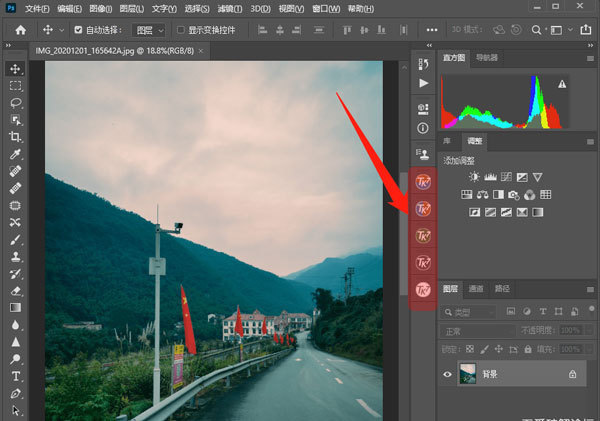
安装教程
1、在本站下载解压后,双击”Install TK7.exe”开始安装
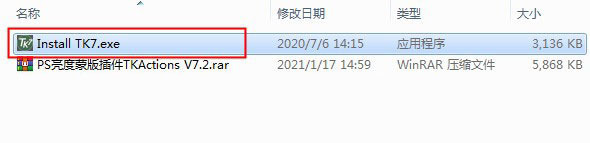
2、Next进入下一步
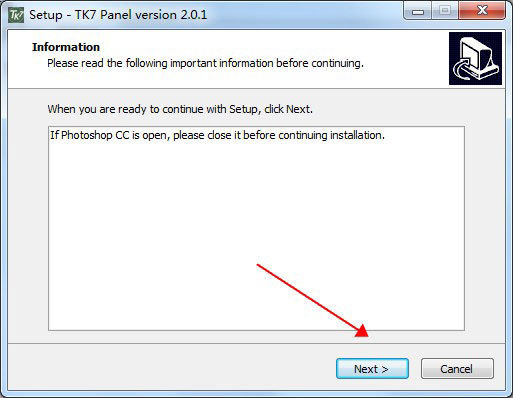
3、Install开始安装
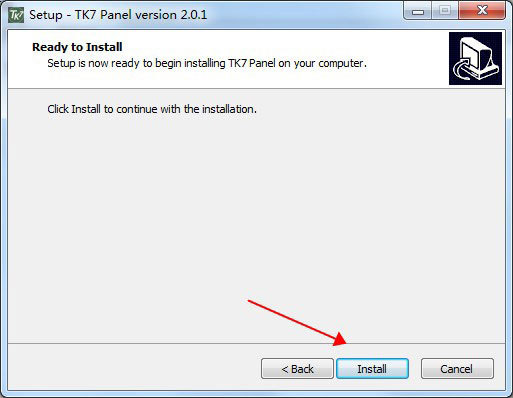
4、正在安装,耐心等待
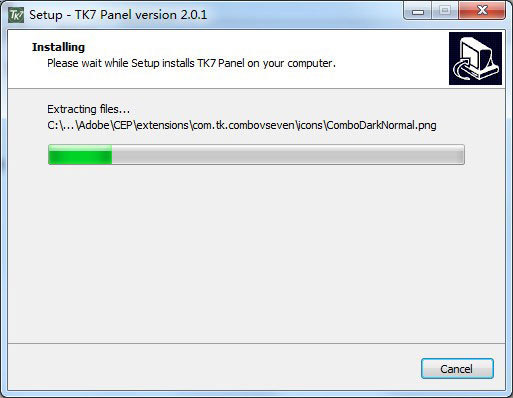
5、安装完成,Finish退出安装向导
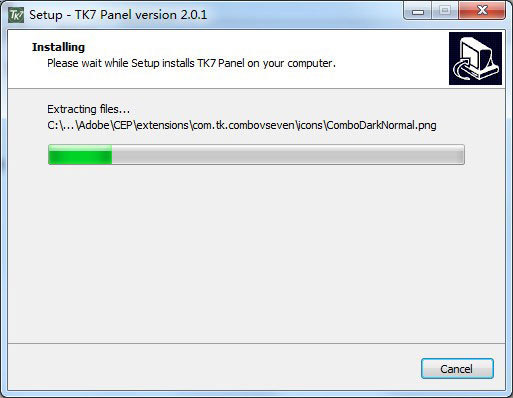
TKActions功能特色
1、更好地组织
四个不同的部分 (输入、蒙版、修改和输出), 它反映了蒙版制作过程
2、源菜单
用于选择不同像素数据作为制作蒙版起点的新菜单设计
3、区域接口
更新和紧凑的区域接口以选择不同的蒙版
4、新蒙版
亮调-6, 暗调-6, 和自然饱和度
5、用户创建的彩色蒙版
可以生成目标特定颜色的彩色蒙版并将其转换为快速蒙版
6、轻松添加和减去蒙版
两个按钮, 加上 (+) 和减号 (-), 使所有的蒙版可以添加和减去就像使用计算器
7、增强的 “图层” 输出按钮
新的像素层选择, 用于将当前快速掩码作为图层蒙版输出
8、更新的图层蒙版模式
提供基于图像的选项, 使蒙版直接应用于活动图层上的图层蒙版, 从而快速选择或创建最佳蒙版
9、强调色界面
整个模块只有一种强调色, 用户可以将其更改为他们喜欢的任何一种
10、单击-跟踪
按钮在单击后会保留强调色的阴影, 以便用户可以跟踪他们上次选择的蒙板
使用教程
1、网页输出锐化
这个极其智能的二次锐化缩图法是我在导出每张图片时一定会用到的。它能够让输出的图片在网络平台保持最佳的锐度
2、这个锐化模块里有水平和垂直两个选项。通常,输出一张横图我们先设置水平像素,姚老师经常使用的大小是1920px。接着,点击“水平”按钮。(竖图则设置垂直像素为1920)
3、此时,插件自动复制生成一个原图片的小图副本,右边的图层组包含了2次锐化的所有图层,方便我们对锐化区域进行修改。比如对某些需要保持柔和的区域执行蒙版擦除的功能
4、接着,点击保存
5、在弹出来的面板中,选择输出为jpg,品质为100,除“连续”不打勾外,其余三项都勾选
6、最后点击存储,tkactions就输出了最适合网络分享的小图
 阿呆狗
阿呆狗
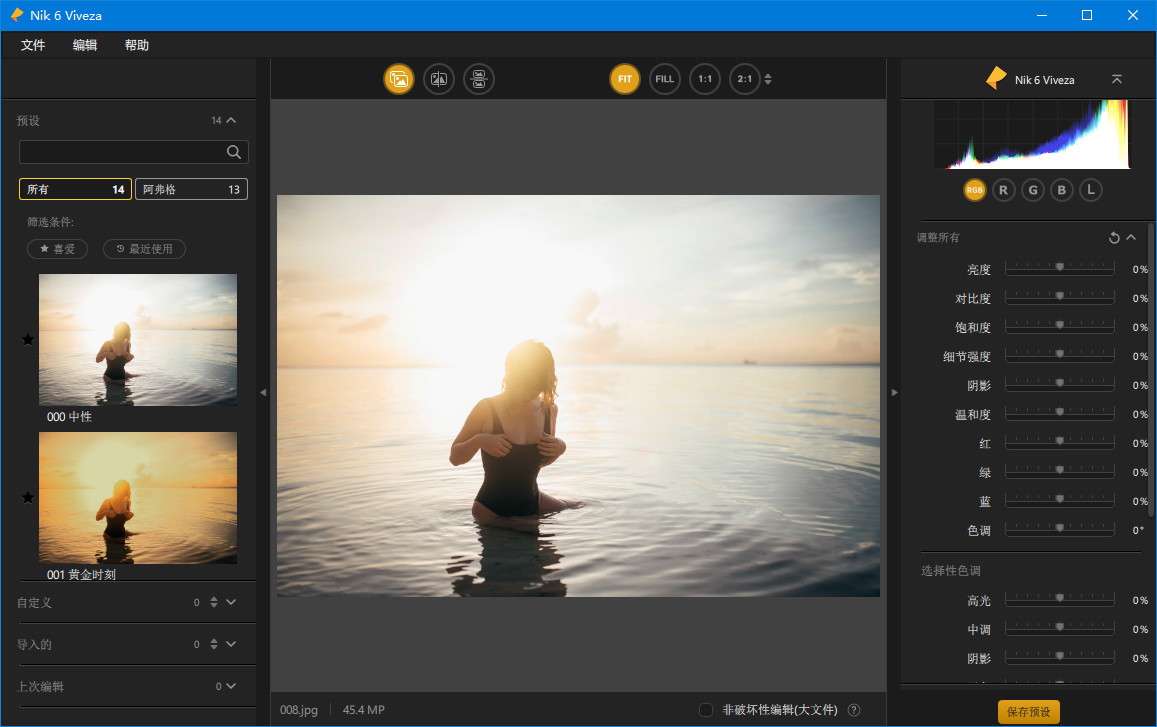

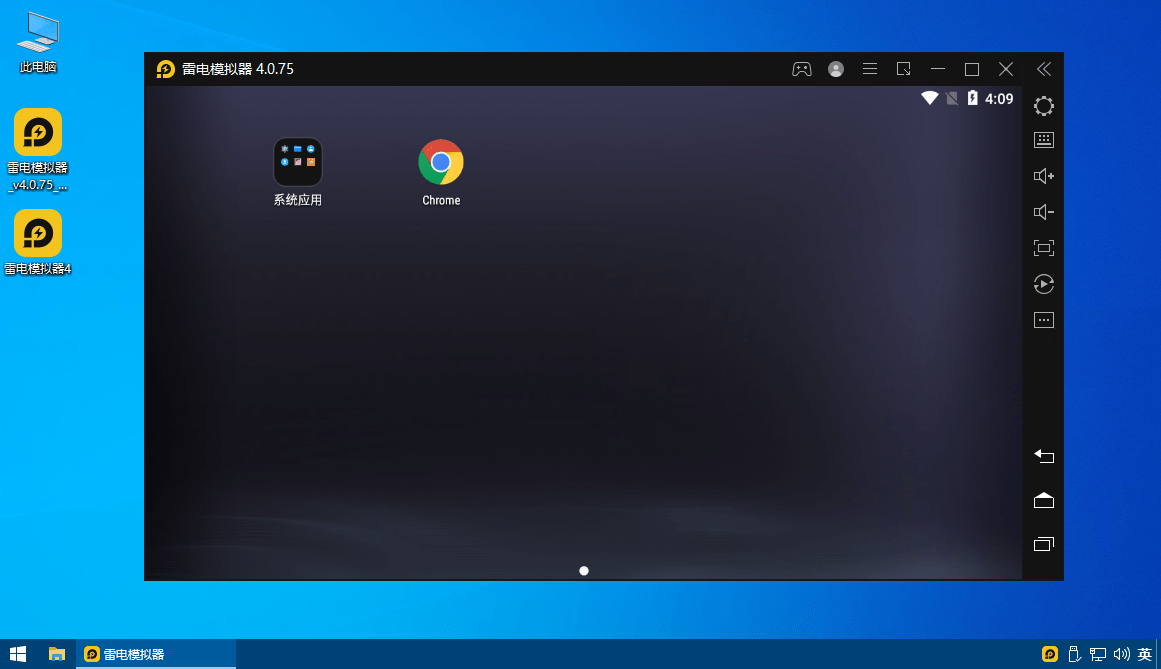

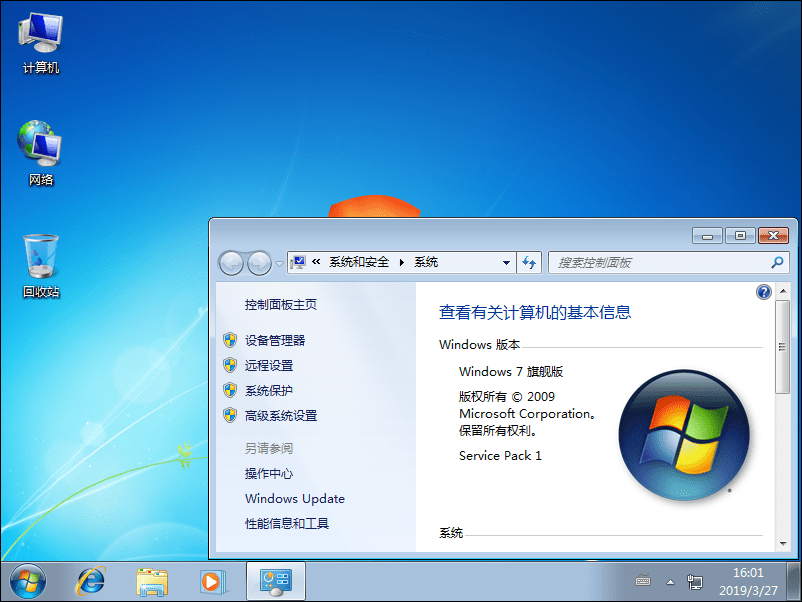

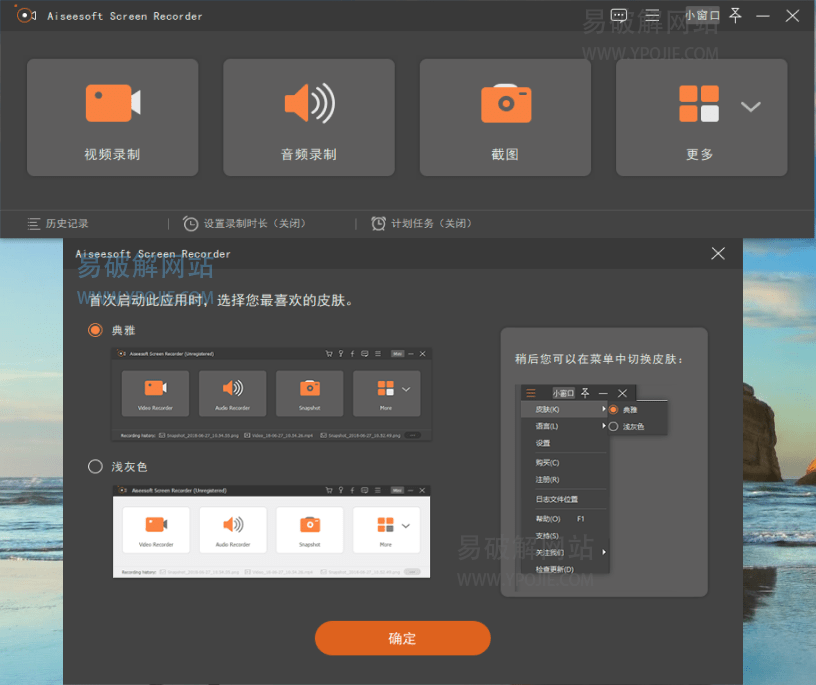
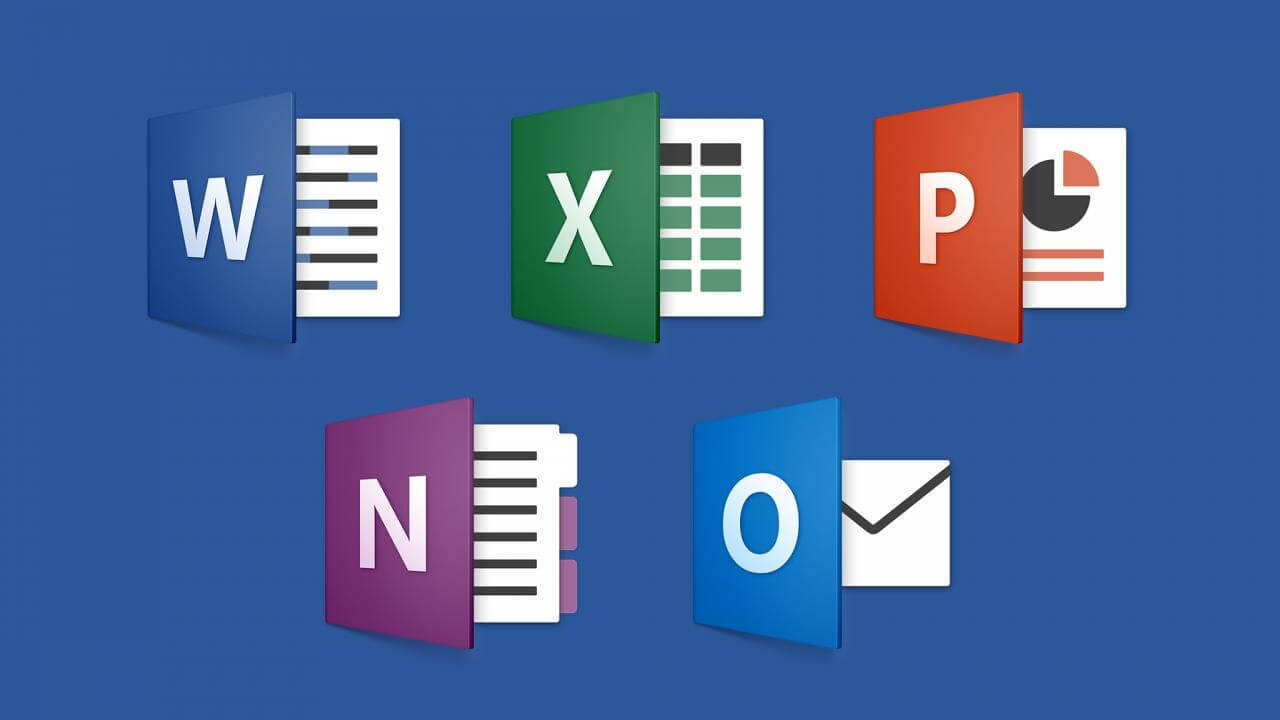



评论前必须登录!
注册